วิธีใส่ซับไตเติ้ลในวิดีโออัตโนมัติ ใส่ซับภาษาไทยในวิดีโอบนคอมฟรีไม่ต้องพิมพ์เอง ด้วยโปรแกรม CapCut เวอร์ชั่นคอมพิวเตอร์ ซึ่งสามารถดาวน์โหลดใช้ฟรีทาง capcut.com ซึ่งก่อนหน้านี้เคยนำเสนอใส่ซับไตเติ้ลในวิดีโออัตโนมัติบนมือถือแล้ว บนคอมก็ทำได้ง่ายเช่นกันและอาจง่ายกว่าเหมาะสำหรับวิดีโอยาวๆ และตัดต่อวิดีโอบนคอมที่คุ้นเคย
วิธีใส่ซับไตเติ้ลในวิดีโออัตโนมัติ ใส่ซับภาษาไทยในวิดีโอบนคอมฟรีไม่ต้องพิมพ์เอง ด้วย CapCut
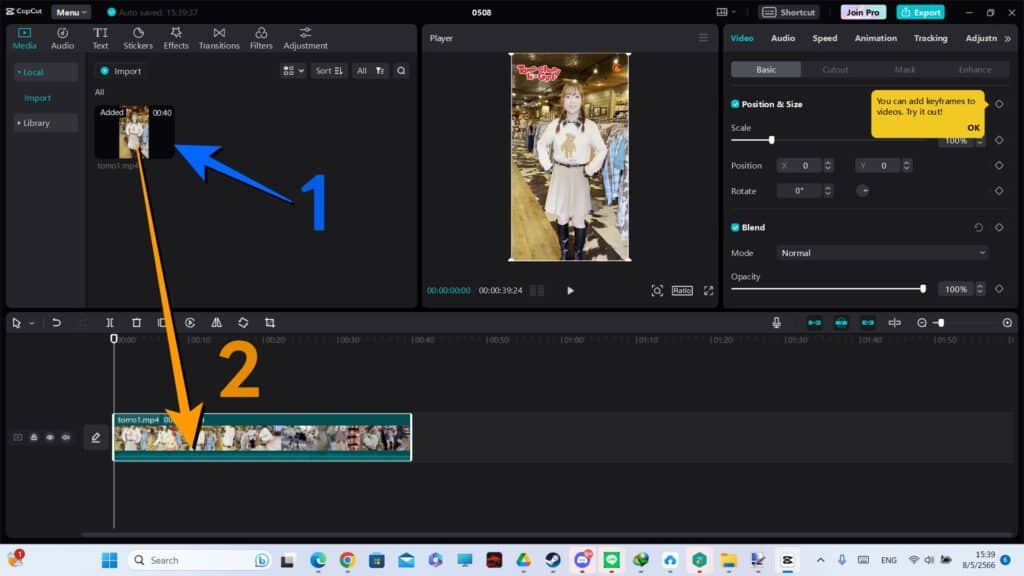
หลังจากเปิด CapCut เปิดงานใหม่ ให้ทำการ Import คลิปวิดีโอมาใช้งาน แล้วนำมาใส่ใน Timeline (ตามหมายเลข 2 )
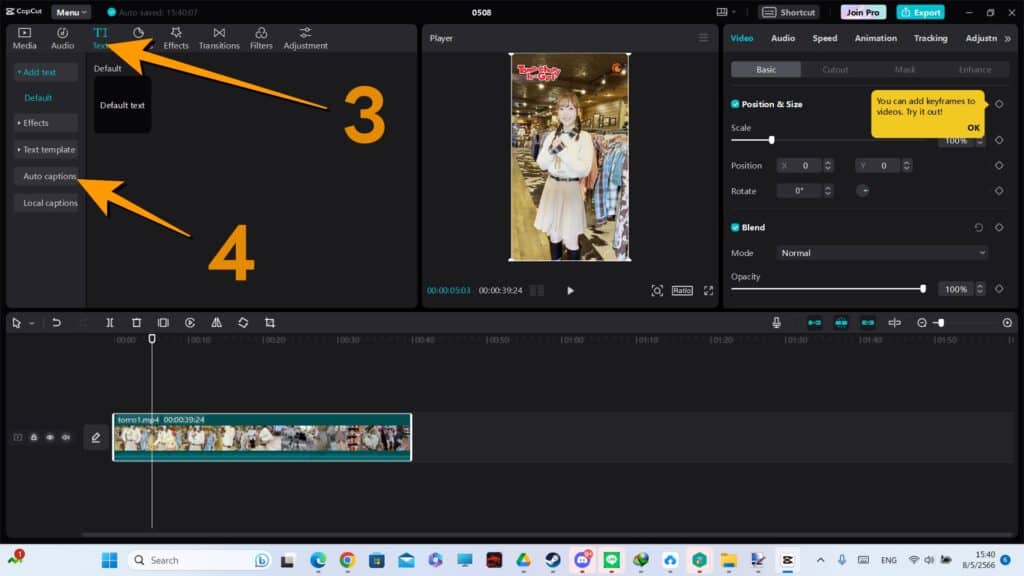
จากนั้นเลือกที่ Text แล้วเลือก Auto Caption

การเลือกภาษานั้นให้เลือกตามเสียงในวิดีโอว่าส่วนใหญ่เป็นเสียงภาษาอะไร ในคลิปนี้มีเสียงภาษาอังกฤษเยอะ ก็เลือกเสียงภาษาอังกฤษเลย หากคลิปของคุณมีเสียงภาษาไทยเยอะ ก็เลือกเสียงภาษาไทย แล้วคลิก Create
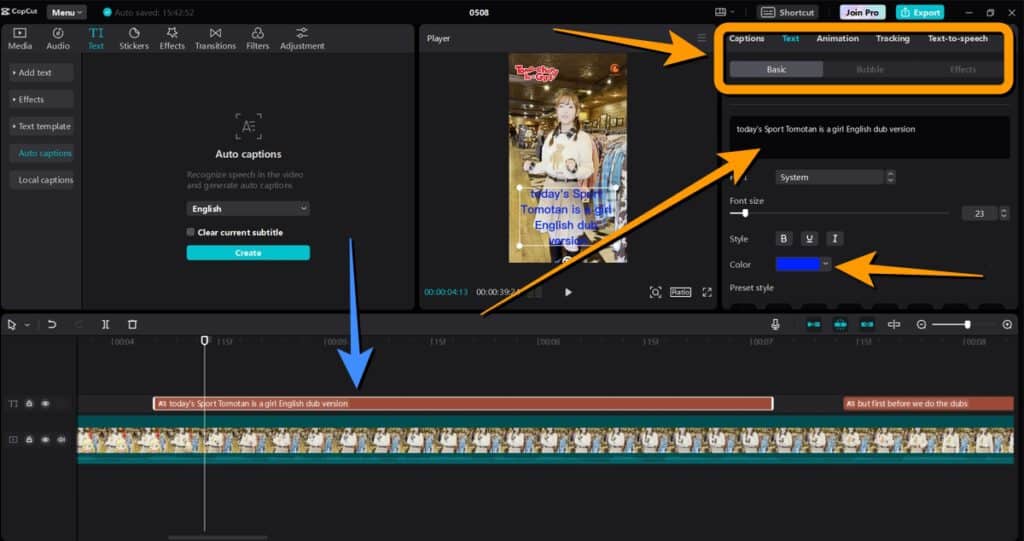
รอสักครู่ จะปรากฎข้อความคำบรรยายออกมา คุณสามารถคลิกที่ในส่วนคำบรรยาย ใน timeline แล้วปรับขนาด ปรับ Font รวมถึงแก้ไขข้อความคำบรรยายได้
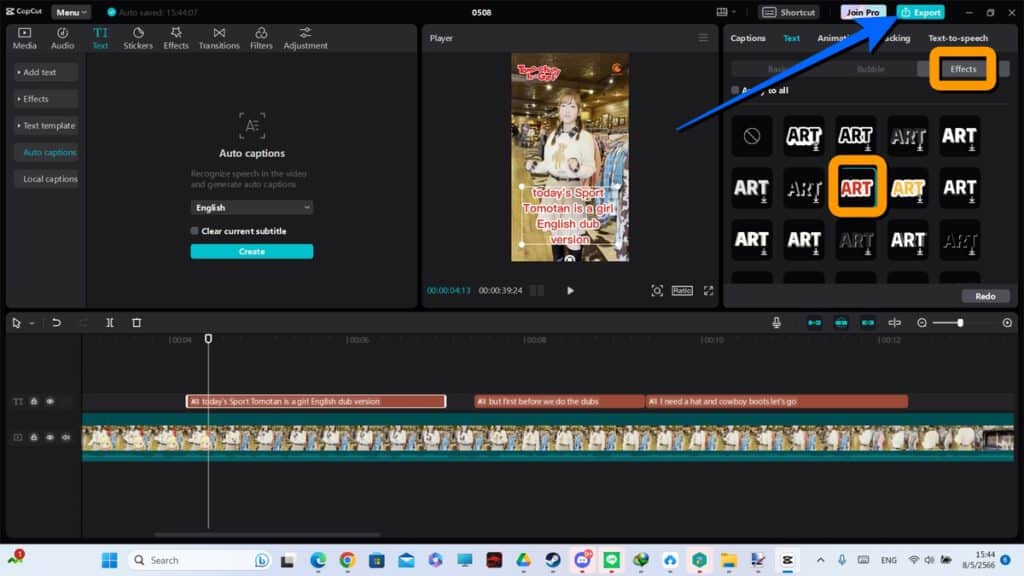
ลองคลิกที่ Effect แล้วเลือก Font ตามต้องการแแค่นี้ font ก็จะเพิ่มความมองเห็นได้ชัดขึ้น หากพอใจและซับถูกต้องแล้ว สามารถคลิก export เป็นคลิปวิดีโอพร้อมคำบรรยายได้เลย
ฟีเจอร์ ซับอัตโนมัติ จะทำงานอย่างแม่นยำในเมื่อเสียงพูดชัด ไม่มีเสียงอื่นรบกวน ภาษาพูดต้องชัดเจน ทั้งนี้จากที่ได้ทดสอบโปรแกรมที่มี AI ช่วยทำซับนั้น CapCut ค่อนข้างแม่นยำสุด
cover capcut.com
อ่านบทความและข่าวอื่นๆเพิ่มเติมได้ที่ it24hrs.com
วิธีใส่ซับไตเติ้ลในวิดีโออัตโนมัติ ใส่ซับภาษาไทยในวิดีโอบนคอมฟรีไม่ต้องพิมพ์เอง ด้วยโปรแกรม CapCut
อย่าลืมกดติดตามอัพเดตข่าวสาร ทิปเทคนิคดีๆกันนะคะ Please follow us
Youtube it24hrs
Twitter it24hrs
Tiktok it24hrs
facebook it24hrs




